
Aan de slag met Pages op de Mac
Met Pages kun je heel eenvoudig professioneel ogende documenten aanmaken. Lees hier hoe je aan de slag gaat.
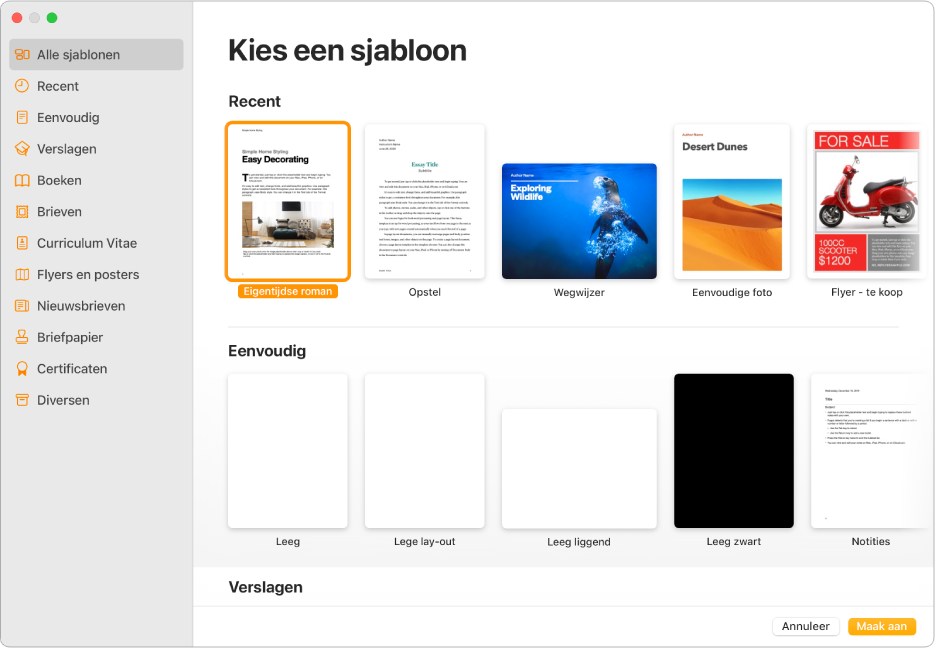
Een sjabloon kiezen
Wil je een verslag schrijven? Een flyer maken? Of heb je plannen voor een boek? Met Pages kun je elk gewenst document aanmaken, van een eenvoudig tekstverwerkingsdocument met vooral tekst tot een paginalay-outdocument met afbeeldingen, speciale lettertypebewerkingen en nog veel meer. Om aan de slag te gaan, ga je naar de Pages-app ![]() op de Mac en kies je 'Archief' > 'Nieuw' om de sjabloonkiezer te openen.
op de Mac en kies je 'Archief' > 'Nieuw' om de sjabloonkiezer te openen.
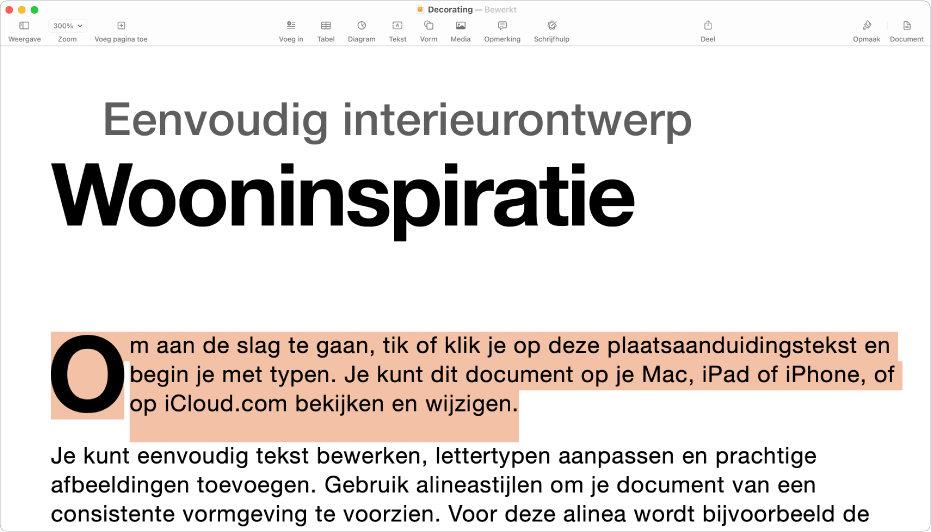
Tekst toevoegen
Hoe je tekst toevoegt, hangt af van of je in een tekstverwerkings- of paginalay-outdocument werkt. In een tekstverwerkingsdocument begin je gewoon te typen of klik je op een plaatsaanduiding en begin je dan te typen. In een paginalay-outdocument staat tekst altijd in een object, zoals een tekstvak of vorm. Om tekst toe te voegen, voeg je een object toe aan het document, klik je dubbel op het object en begin je te typen.
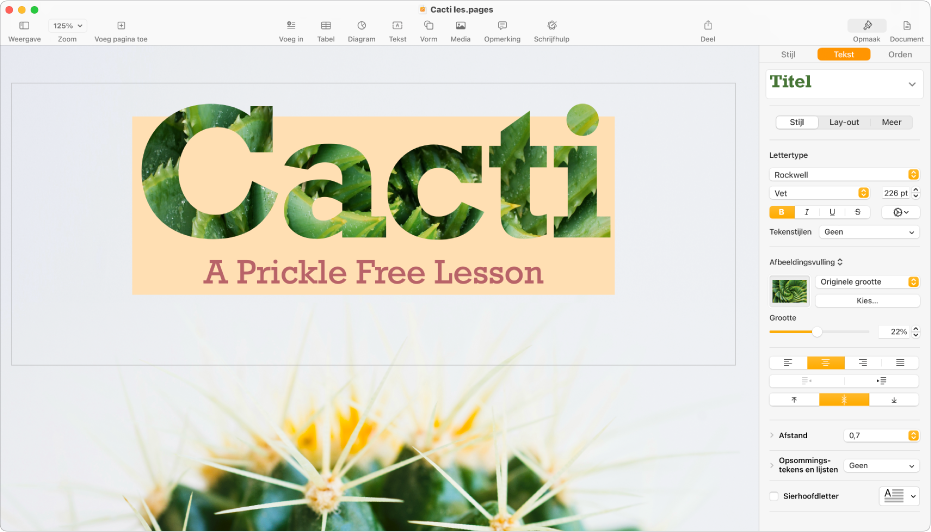
Tekst opmaken
Je kunt de vormgeving van tekst aanpassen door het lettertype, de kleur, de uitlijning en de regelafstand te wijzigen. In een tekstverwerkingsdocument selecteer je de tekst die je wilt aanpassen, klik je op ![]() in de navigatiekolom en klik je vervolgens op de knop 'Stijl'. In een paginalay-outdocument selecteer je de tekst, klik je op
in de navigatiekolom en klik je vervolgens op de knop 'Stijl'. In een paginalay-outdocument selecteer je de tekst, klik je op ![]() in de navigatiekolom en klik je vervolgens op de tab 'Tekst'.
in de navigatiekolom en klik je vervolgens op de tab 'Tekst'.
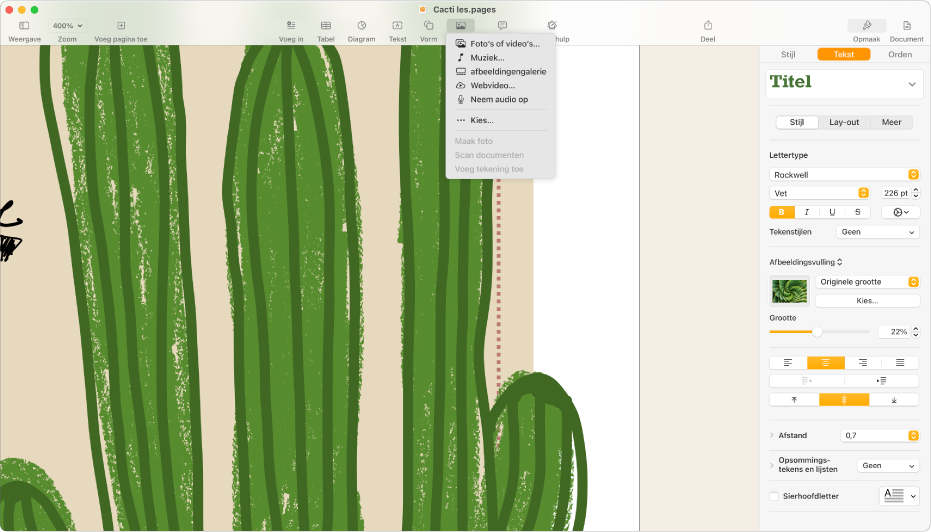
Objecten en media toevoegen
Je kunt objecten zoals tekstvakken, tabellen en foto's aan je document toevoegen. Om een object aan je document toe te voegen, klik je op een objectknop in de knoppenbalk en selecteer je een object in het pop‑upmenu.
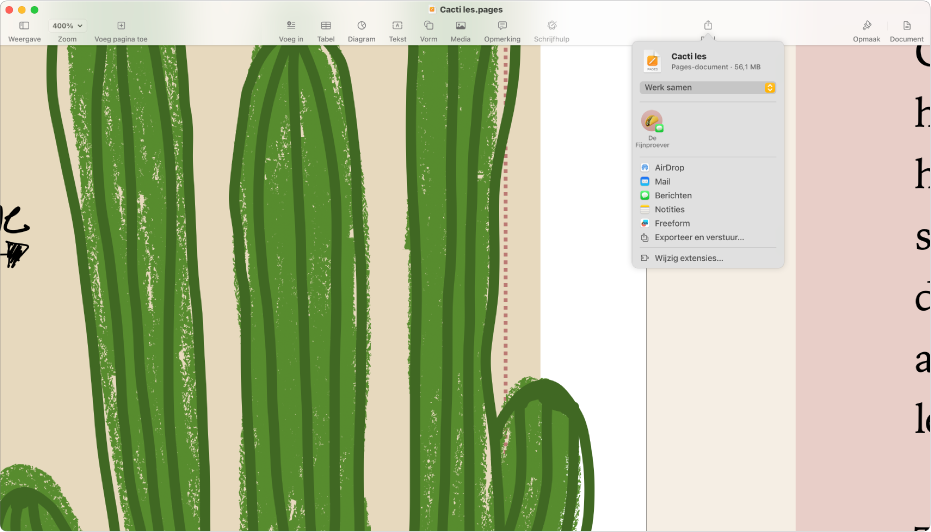
Je document exporteren
Om een Pages-document naar een andere structuur te converteren, exporteer je het naar de nieuwe structuur. Je kunt je document onder meer als pdf, Word-document of EPUB exporteren. Om een document te exporteren, klik je op ![]() in de knoppenbalk, klik je op 'Exporteer en verstuur' en kies je een van de opties om een kopie van het document in de nieuwe structuur te bewaren.
in de knoppenbalk, klik je op 'Exporteer en verstuur' en kies je een van de opties om een kopie van het document in de nieuwe structuur te bewaren.
Wil je meer weten?